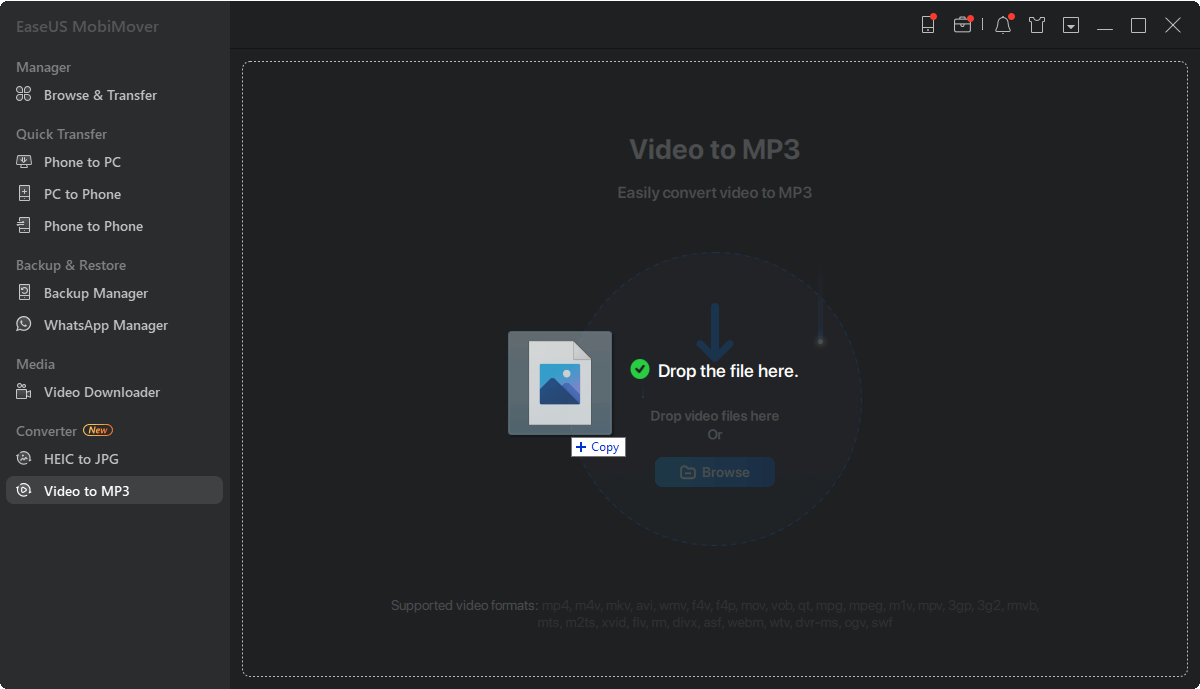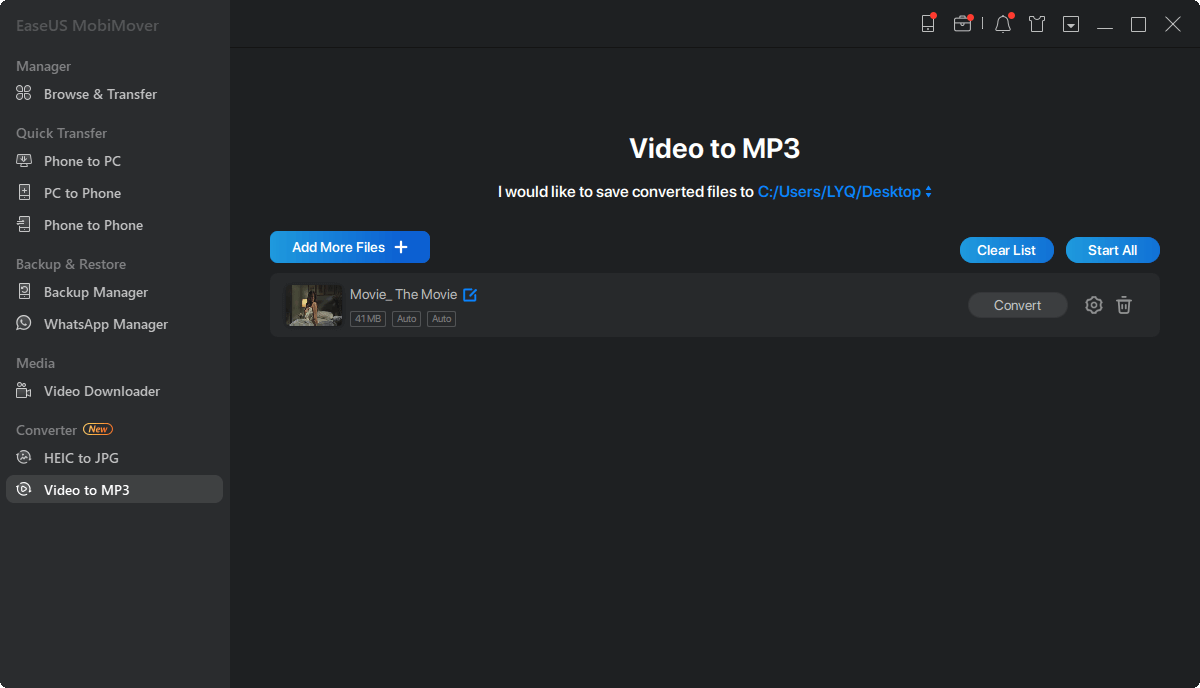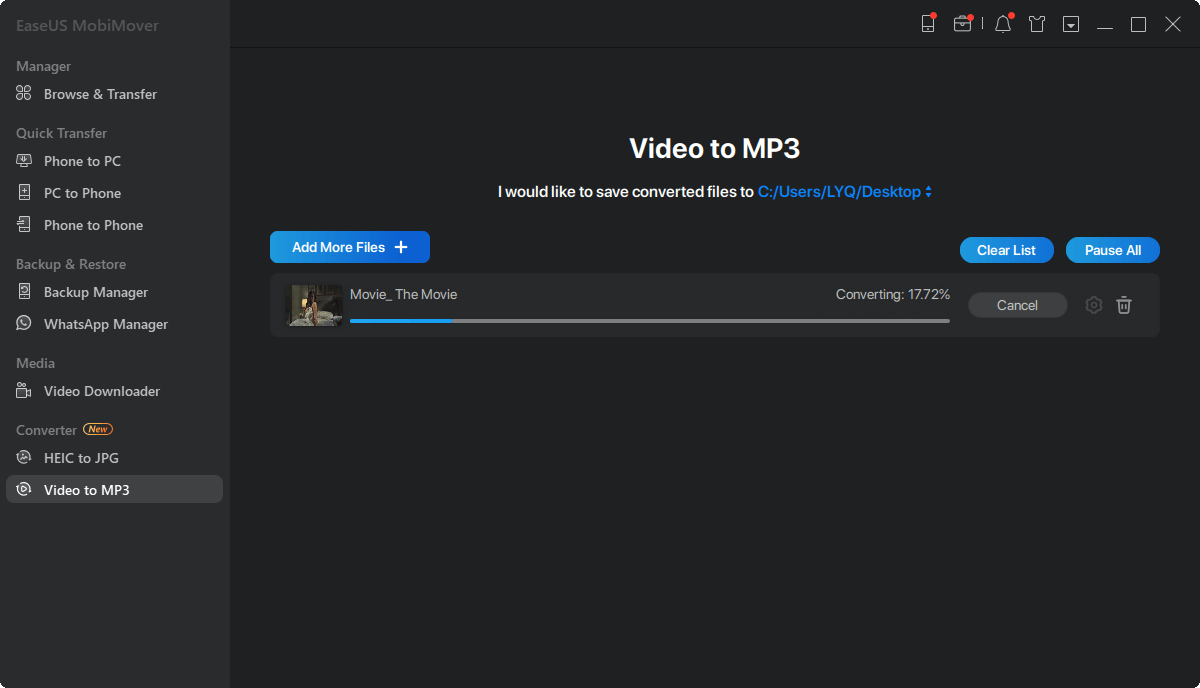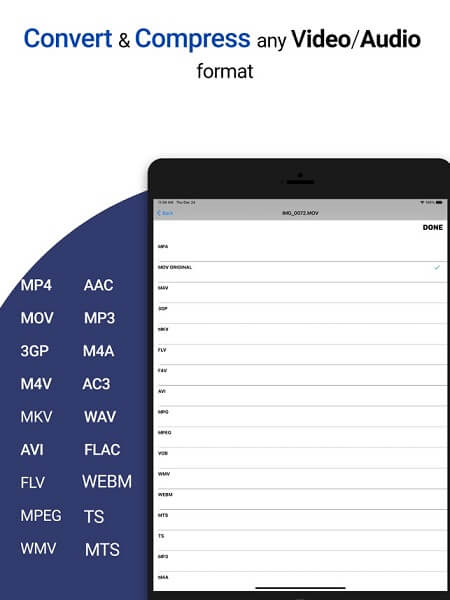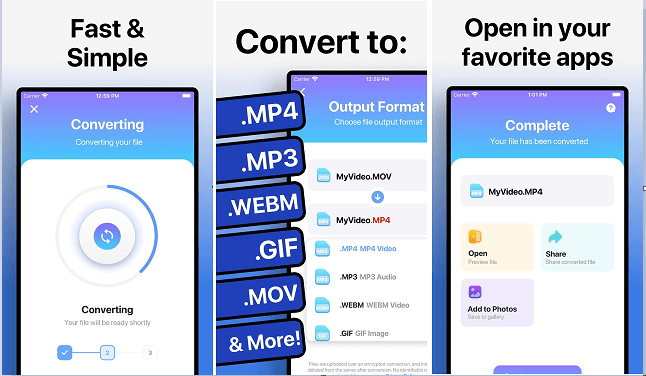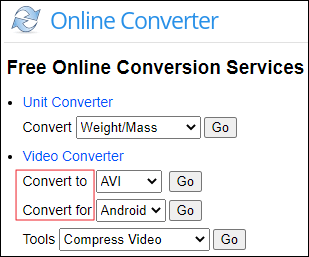Soms moet je je iPhone-video's [MOV-indeling] wijzigen in verschillende indelingen, zodat je ze kunt afspelen op de gewenste apparaten of apps die het iPhone-videobestand niet ondersteunen. Gelukkig zijn er veel video-omzetters die uw doel kunnen dienen. Ze verschillen in verschillende aspecten, zoals prijs, gebruiksgemak en functies. Als u wilt weten welke het beste voor u is, bekijk dan onze volgende gedetailleerde instructies.
Boven 1. EaseUS MobiMover [voor Mac en pc]
EaseUS MobiMover is een handige iPhone-tool voor gegevensoverdracht en video-omzetter waarmee u snel een conversie kunt uitvoeren wanneer u video's van de iPhone naar de computer overzet. Maar dit is alleen van toepassing om iPhone-video's naar MP4 te converteren. Als je naar MP3 wilt converteren, is het meer aan te raden om de video-naar-mp3-converter te gebruiken, waarmee je audio kunt extraheren uit verschillende soorten video's, zoals MP4, M4V, MKV, AVI, WMV, enz.
Een van de beste eigenschappen van dit programma is de batch-conversiemodus, waarmee je eenvoudig meerdere video's in bulk kunt converteren. Bovendien heeft het veel andere hulpprogramma's voor gegevensbeheer die u kunt gebruiken om uw apparaat effectief te organiseren.
Als u de voorkeur geeft aan dit programma, kunt u deze stappen volgen om iPhone-video's naar MP3 te converteren. Als u de voorkeur geeft aan het MP4-formaat, kunt u onze vorige gids raadplegen om iPhone-video naar MP4 te converteren.
Stap 1. Start EaseUS MobiMover op uw pc en klik op "Video naar MP3" in het linkerdeelvenster.
Stap 2. Voeg de MOV-, MPEG-, MP4- of andere bestanden toe die u wilt converteren van uw pc naar EaseUS MobiMover door op "Bladeren" te klikken om er een toe te voegen of door er een te slepen en neer te zetten om ze toe te voegen.
Stap 3. Klik vervolgens op "Converteren" om de videobestanden naar MP3 te converteren. Zodra het is voltooid, kunt u het geconverteerde MP3-bestand op uw computer controleren.
Zodra het conversieproces is voltooid, kunt u geconverteerde items rechtstreeks naar uw iPhone of iPad overbrengen met de functie "PC/Mac naar telefoon" van EaseUS MobiMover.
Top 2. Video-omzetter en compressor [voor iPhone en iPad]
Als je video's naar MP4, MP3 of andere formaten wilt converteren met je iPad, is Video Converter en Compressor een leuke optie. Het ondersteunt bijna alle videoformaten zoals MP4, MKV, AVI, 3GP, MOV, MTS en meer. Naast het converteren, kunt u het ook gebruiken om video- en audiobestanden te comprimeren en samen te voegen. Geen betaalmuur of watermerk voor de basis. Maar aan de andere kant kan deze app de resolutie van de video verlagen tijdens het converteren. En erger nog, het mislukt soms midden in een conversie, dus je moet het opnieuw proberen.
![Video-omzetter en processor]()
Top 3. De video-omzetter [voor iPhone en iPad]
De Video Converter is een betaalde app die beweert iPhone-video's te kunnen converteren naar MP4, MOV en MP3. Het valt niet te ontkennen dat het in het verleden een goede converter was. Het is eenvoudig, snel en werkt als een tierelier. Maar na verloop van tijd krijgt het steeds meer negatieve opmerkingen, waarvan de meeste klachten zijn over oneerlijkheid en kosten. Het crasht en bevriest heel vaak en kan geen video's converteren. Hoe dan ook, het lijkt niet zo goed als het beweert. Maar als je dringend video's wilt converteren, kun je het proberen.
Stap 1. Download The Video Converter uit de App Store.
Stap 2. Open het en voeg video's toe die je wilt converteren.
Stap 3. Kies het uitvoerformaat. U kunt kiezen uit MP4, MP3, AVI, M4A en meer formaten)
Stap 4. Vervolgens begint deze app met het converteren van je video's.
Stap 5. Zodra het proces is voltooid, kunt u het op uw iPhone bekijken.
![Converteer iPhone-video met de Video Converter]()
Top 4. Online-converter [PC & Mac]
Zoals de naam al doet vermoeden, is dit een online converter die iPhone-video's van/naar verschillende videobestanden kan converteren. Deze formaten omvatten MP4, M4V, MKV, AVI, WMV, F4V, F4P, MOV, VOB, QT, MPG, enz. In tegenstelling tot converter-apps die bestanden rechtstreeks op uw apparaat kunnen converteren, vereisen online videoconverters dat u iPhone-video's uploadt naar uw computer en upload ze naar hun online server. Dit kan leiden tot beveiligings- en privacyproblemen. Bovendien zouden de meeste online videoconverters veel meer tijd nodig hebben voor de conversie. Als u er de voorkeur aan geeft, zijn hier de stappen.
Stap 1. Importeer video's van je iPhone naar je computer.
Stap 2. Klik op "Bestand kiezen" om de video te uploaden die u wilt converteren.
Stap 3. Kies het formaat waarnaar u/voor wilt converteren.
Stap 4. Klik op de knop "Converteren" om te beginnen met converteren.
Stap 5. Klik op "Nu downloaden" om het geconverteerde bestand op te halen.
![online converter]()
Tot slot
Zoals je kunt zien, zijn er veel apps die je kunt gebruiken om iPhone-video's te converteren. Sommigen van hen zijn gratis, en sommige zijn betaald. Verschillende converters hebben verschillende kenmerken en functies. Afhankelijk van uw behoeften, kunt u degene kiezen die u het meest dierbaar bent.
![EaseUS Data Recovery Wizard]()
![EaseUS Data Recovery Wizard for Mac]()
![EaseUS Partition Manager Pro]()
![EaseYS Partition Manager Server]()
![EaseUS Todo Backup Workstation]()
![EaseUS Todo Backup Advanced Server]()